วิธีแสดงรหัสผ่านผู้ดูแลระบบโดยใช้ CMD บน Windows 10/8/7
มีบัญชีผู้ดูแลระบบที่มองไม่เห็นในคอมพิวเตอร์ Windows เครื่องก่อนหน้าตามค่าเริ่มต้น หากคุณต้องการทำการเปลี่ยนแปลงในคอมพิวเตอร์ Windows ที่อาจส่งผลกระทบต่อผู้ใช้คอมพิวเตอร์เครื่องนี้รายอื่น คุณต้องระบุบัญชีผู้ดูแลระบบและรหัสผ่านที่เกี่ยวข้อง หากคุณลืมรหัสผ่านผู้ดูแลระบบภายใน Windows คุณสามารถทำได้ ใช้ CMD เพื่อแสดงรหัสผ่านผู้ดูแลระบบ บน Windows 10/8/7
เมื่อป้อนบรรทัดคำสั่ง คุณสามารถรับข้อมูลบัญชีผู้ดูแลระบบได้สำเร็จ หรือคุณสามารถดูและรีเซ็ตรหัสผ่านบัญชีผู้ดูแลระบบ Windows ด้วยซอฟต์แวร์ของบริษัทอื่น อะไรก็ตาม คุณสามารถแสดงและถอดรหัสรหัสผ่านของผู้ดูแลระบบโดยมีหรือไม่มี CMD ได้ที่นี่

- ส่วนที่ 1: วิธีรีเซ็ตรหัสผ่านผู้ดูแลระบบ Windows
- ส่วนที่ 2: วิธีรับผู้ดูแลระบบโดยใช้ CMD
- ส่วนที่ 3: คำถามที่พบบ่อยเกี่ยวกับการแสดงรหัสผ่านผู้ดูแลระบบ
ส่วนที่ 1: ซอฟต์แวร์รีเซ็ตรหัสผ่านผู้ดูแลระบบ Windows ที่ดีที่สุด
หากคุณต้องการดูและตั้งรหัสผ่านใหม่สำหรับบัญชีผู้ดูแลระบบ Windows ของคุณ imyPass Windows Password Reset สามารถเป็นตัวเลือกแรกของคุณ คุณสามารถรีเซ็ตผู้ดูแลระบบ Windows และรหัสผ่านบัญชีผู้ใช้มาตรฐานได้โดยไม่สูญเสียข้อมูล ไม่จำเป็นต้องป้อนคำสั่งที่ซับซ้อนสำหรับการรีเซ็ตรหัสผ่านของผู้ดูแลระบบ Windows เพียงคลิกตัวเลือกบนหน้าจอหลายตัวเพื่อรีเซ็ตรหัสผ่านผู้ดูแลระบบ Windows 10 อย่างง่ายดาย

ดาวน์โหลดมากกว่า 4,000,000+ ครั้ง
ค้นหา ลบ และรีเซ็ตรหัสผ่านผู้ดูแลระบบ Windows โดยไม่ต้องใช้บรรทัดคำสั่ง
แคร็กผู้ดูแลระบบ Windows และรหัสผ่านเข้าสู่ระบบในขณะที่รักษาไฟล์ในเครื่อง
สร้างบัญชีผู้ดูแลระบบใหม่โดยไม่ต้องป้อนรหัสผ่านก่อนหน้า
สร้างไดรฟ์ CD/DVD/USB ที่สามารถบู๊ตได้เพื่อปลดล็อกคอมพิวเตอร์และรีเซ็ตรหัสผ่าน Windows ของคุณ
แฮ็กรหัสผ่านผู้ดูแลระบบใน Dell, HP, IBM, Sony, Lenovo, Acer และเดสก์ท็อปและแล็ปท็อปยี่ห้ออื่น ๆ
 ขั้นตอนที่ 2รีสตาร์ทบัญชีผู้ดูแลระบบของคุณล็อคคอมพิวเตอร์ ในขณะเดียวกัน กด F12 หรือ ESC บนแป้นพิมพ์ขณะรีบูตเครื่องคอมพิวเตอร์ของคุณ เมื่อคุณเข้าสู่ เมนูบูตให้ใช้ปุ่มลูกศรขึ้นและลงเพื่อเลือกแผ่นดิสก์หรือไดรฟ์ที่คุณใส่ กด เข้า เพื่อบันทึกการเปลี่ยนแปลง คอมพิวเตอร์ Windows ของคุณจะรีสตาร์ททันที
ขั้นตอนที่ 2รีสตาร์ทบัญชีผู้ดูแลระบบของคุณล็อคคอมพิวเตอร์ ในขณะเดียวกัน กด F12 หรือ ESC บนแป้นพิมพ์ขณะรีบูตเครื่องคอมพิวเตอร์ของคุณ เมื่อคุณเข้าสู่ เมนูบูตให้ใช้ปุ่มลูกศรขึ้นและลงเพื่อเลือกแผ่นดิสก์หรือไดรฟ์ที่คุณใส่ กด เข้า เพื่อบันทึกการเปลี่ยนแปลง คอมพิวเตอร์ Windows ของคุณจะรีสตาร์ททันที  ขั้นตอนที่ 3เลือก Windows เป็นระบบปฏิบัติการของคุณสำหรับการรีเซ็ตรหัสผ่านผู้ดูแลระบบ Windows เลือกบัญชีผู้ดูแลระบบและรหัสผ่านที่คุณต้องการถอดรหัส
ขั้นตอนที่ 3เลือก Windows เป็นระบบปฏิบัติการของคุณสำหรับการรีเซ็ตรหัสผ่านผู้ดูแลระบบ Windows เลือกบัญชีผู้ดูแลระบบและรหัสผ่านที่คุณต้องการถอดรหัส  ขั้นตอนที่ 4คลิก รีเซ็ตรหัสผ่าน ที่ด้านล่าง ในหน้าต่างป๊อปอัป ให้คลิก ใช่ เพื่อยืนยัน. ด้วยเหตุนี้ รหัสผ่านผู้ดูแลระบบ Windows ปัจจุบันของคุณจะถูกลบออก คุณสามารถเปลี่ยนแปลงการตั้งค่า Windows ได้โดยตรง
ขั้นตอนที่ 4คลิก รีเซ็ตรหัสผ่าน ที่ด้านล่าง ในหน้าต่างป๊อปอัป ให้คลิก ใช่ เพื่อยืนยัน. ด้วยเหตุนี้ รหัสผ่านผู้ดูแลระบบ Windows ปัจจุบันของคุณจะถูกลบออก คุณสามารถเปลี่ยนแปลงการตั้งค่า Windows ได้โดยตรง  ขั้นตอนที่ 5หากคุณต้องการดูรหัสผ่านผู้ดูแลระบบ Windows 10/8/7 คุณสามารถคลิก เพิ่มผู้ใช้ เพื่อสร้างบัญชีผู้ดูแลระบบใหม่บน Windows ป้อนชื่อผู้ใช้และรหัสผ่านของผู้ดูแลระบบใหม่ สุดท้ายคลิก ตกลง ติดตามโดย รีบูต เพื่อเข้าสู่คอมพิวเตอร์ที่ถูกล็อคด้วยบัญชีผู้ดูแลระบบใหม่
ขั้นตอนที่ 5หากคุณต้องการดูรหัสผ่านผู้ดูแลระบบ Windows 10/8/7 คุณสามารถคลิก เพิ่มผู้ใช้ เพื่อสร้างบัญชีผู้ดูแลระบบใหม่บน Windows ป้อนชื่อผู้ใช้และรหัสผ่านของผู้ดูแลระบบใหม่ สุดท้ายคลิก ตกลง ติดตามโดย รีบูต เพื่อเข้าสู่คอมพิวเตอร์ที่ถูกล็อคด้วยบัญชีผู้ดูแลระบบใหม่ 
ส่วนที่ 2: วิธีรับผู้ดูแลระบบโดยใช้ CMD
ไม่มีวิธีแสดงรหัสผ่านผู้ดูแลระบบและบัญชีกับ CMD โดยตรง คุณต้องรีเซ็ตรหัสผ่านบัญชีผู้ดูแลระบบ Windows เริ่มต้นใหม่ก่อน หลังจากนั้น คุณสามารถใช้ CMD เพื่อแสดงรหัสผ่านผู้ดูแลระบบปัจจุบันบนคอมพิวเตอร์ Windows 10/8/7 ของคุณ
ขั้นตอนที่ 1จาก Windows เริ่ม เมนู พิมพ์ CMD ในแถบค้นหา เรียกใช้โปรแกรมในฐานะผู้ดูแลระบบ ขั้นตอนที่ 2เรียกใช้ ผู้ใช้เน็ต บรรทัดคำสั่งเพื่อแสดงบัญชีผู้ดูแลระบบ ขั้นตอนที่ 3กด เข้า บนแป้นพิมพ์ของคุณเพื่อไปยัง พรอมต์คำสั่งของผู้ดูแลระบบ. ขั้นตอนที่ 4คุณสามารถดูบัญชีและรหัสผ่าน Windows ทั้งหมดได้ทันที รวมถึงบัญชีผู้ดูแลระบบและบัญชีผู้เยี่ยมชม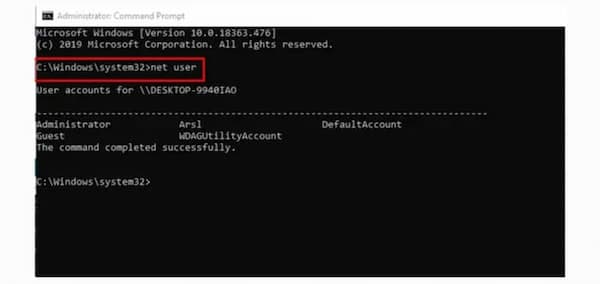
ส่วนที่ 3: คำถามที่พบบ่อยเกี่ยวกับการแสดงรหัสผ่านผู้ดูแลระบบ
รหัสผ่านผู้ดูแลระบบ Windows เริ่มต้นคืออะไร
ไม่มีรหัสผ่านผู้ดูแลระบบเริ่มต้นของ Windows เริ่มต้นดังกล่าว คุณสามารถเปิดใช้งานบัญชีผู้ดูแลระบบในตัวบน Windows และรหัสผ่านด้วยตนเอง หลังจากนั้น คุณสามารถเข้าถึงสิทธิ์ของผู้ดูแลระบบ Windows ทั้งหมดได้
คุณสามารถข้ามรหัสผ่านผู้ดูแลระบบ Windows 10 ได้หรือไม่
ใช่. หากคุณจำรหัสผ่านผู้ดูแลระบบได้ คุณสามารถเลี่ยงรหัสผ่านผู้ดูแลระบบ Windows 10 ได้สำเร็จ กด Windows และ R กุญแจเพื่อเปิด วิ่ง โต้ตอบ พิมพ์ netplwiz แล้วกด เข้า บนแป้นพิมพ์ของคุณ ใน บัญชีผู้ใช้ ไปที่ ผู้ใช้ แท็บ เลือกบัญชีผู้ดูแลระบบ Windows 10 ของคุณ ยกเลิกการเลือกก่อน ผู้ใช้ต้องป้อนชื่อผู้ใช้และรหัสผ่านเพื่อใช้คอมพิวเตอร์เครื่องนี้. คลิก นำมาใช้ เพื่อยืนยัน. จากนั้นป้อนรหัสผ่านผู้ดูแลระบบที่ถูกต้องสำหรับบัญชีผู้ดูแลระบบในพื้นที่ของคุณ คลิก ตกลง เพื่อบันทึกการเปลี่ยนแปลงและออกจากหน้าต่าง
คุณสามารถเปลี่ยนรหัสผ่านผู้ดูแลระบบจากบัญชีแขกได้หรือไม่?
ใช่. คุณสามารถดาวน์โหลดและแตกไฟล์ CVE-2017-0213_x64 จาก Github เรียกใช้โปรแกรมโดยดับเบิลคลิก พิมพ์รหัสผ่านผู้ใช้เน็ต USERNAME กด เข้า บนแป้นพิมพ์ ตอนนี้คุณสามารถแทนที่ AUSERNME และ PASSWORD
บทสรุป
นั่นคือทั้งหมดที่ แสดงรหัสผ่านผู้ดูแลระบบโดยมีหรือไม่มี CMD. คุณสามารถดูและถอดรหัสรหัสผ่านผู้ดูแลระบบภายใน Windows 10/8/7 ได้โดยใช้การรีเซ็ตรหัสผ่าน imyPass Windows เครื่องมือแฮ็กรหัสผ่านผู้ดูแลระบบ Windows นั้นเป็นมิตรกับผู้เริ่มต้น หากคุณยังคงมีคำถาม คุณสามารถติดต่อเราได้ตลอดเวลา



